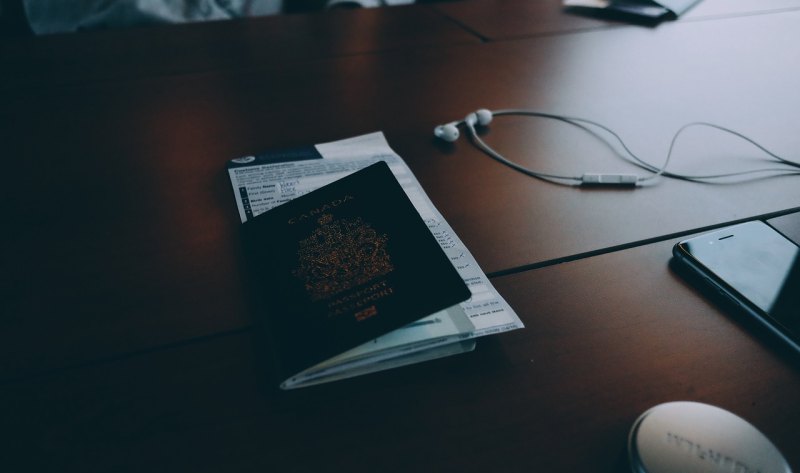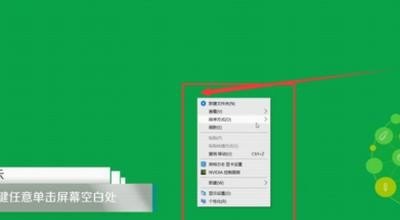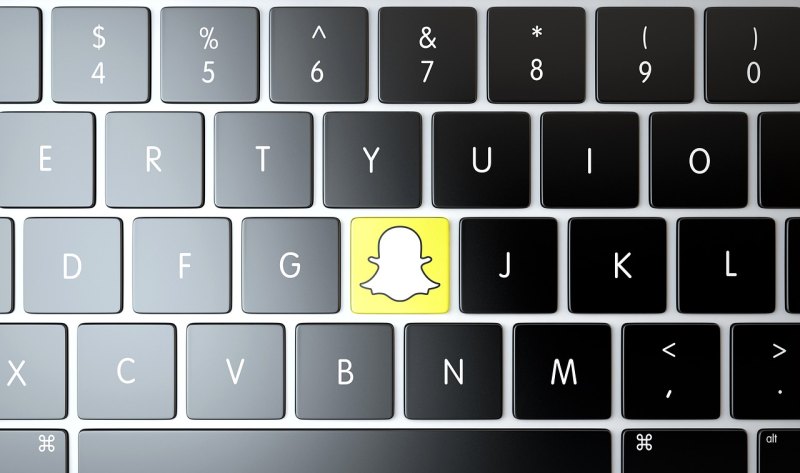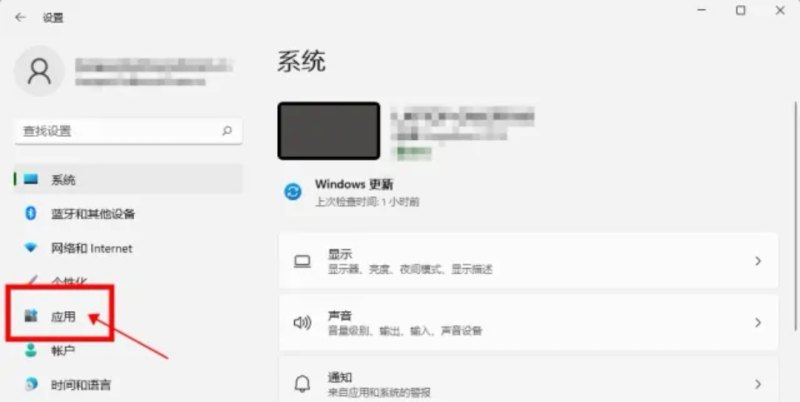- 如何远程控制另一台电脑需要安装什么软件.具体步骤
- 笔记本电脑怎么远程操控别的电脑
如何远程控制另一台电脑需要安装什么软件.具体步骤
1、win10系统,被远程控制的电脑要进入属性页面。
2、进入系统属性,点击远程设置。
3、进入远程设置后,把远程协助中允许远程协助打勾。

4、然后远程桌面中允许远程也打上勾,然后点击确定。
5、被控制电脑设置好之后,主控制电脑在开始页面搜索快速助手,点击进入。
6、进入快速助手,点击提供协助。
7、进入提供协助,系统会给一个安全代码,把安全代码在被控制的电脑输入。
8、被控制的电脑也是打开快速助手,点击获取协助。
9、然后输入安全代码提交就可以了。
笔记本电脑怎么远程操控别的电脑
要远程操控别的电脑,可以使用一些远程控制软件,比如 TeamViewer、VNC、Remote Desktop Connection 等等。这些软件都提供了远程控制电脑、共享桌面、传输文件等功能。
具体流程如下:
1. 在被控制电脑上下载并安装远程控制软件,例如 TeamViewer。
2. 启动软件并注册账号,得到一个固定的 ID 和密码。
3. 在需要控制的电脑上,用相同的远程控制软件安装客户端,并输入被控制电脑的 ID 和密码。
4. 连接成功后,就可以在自己的电脑上操控被控制电脑了。
需要注意的是,远程控制需要有网络连接,所以双方都要确保网络畅通。另外,为了安全起见,建议选择信誉度高、安全性好的远程控制软件,并定期更换固定 ID 和密码。
1.在笔记本电脑的搜索框中搜索“快速助手”并打开它,再选择“协助他人”。
2.使用Microsoft账号进行登录,成功登录后您将看到该设备的安全码。
3.在另一台电脑上打开快速协助,并在快速协助主界面输入安全码,点击“共享屏幕”。
4.然后,在笔记本电脑上选择“完全控制”再单击“继续”,接着另一台电脑会弹出一个共享屏幕许可弹窗,单击“允许”即可远程访问另一台电脑。
可以通过远程桌面协议(Remote Desktop Protocol,简称RDP)来实现笔记本电脑对其他电脑的远程操控。下面是具体的操作步骤:
1. 确认目标电脑开启远程桌面功能:在目标电脑上依次点击“开始”菜单 ->“控制面板”->“系统和安全”->“系统”->“远程设置”,在弹出的窗口中勾选“允许远程协助连接到此计算机”和“允许远程桌面连接”,并确保“网络级别身份验证”选项设置为“需要身份验证。”
2. 获取目标电脑的IP地址:在目标电脑上按下Win+R键,输入cmd并按下回车键,进入命令提示符窗口,输入ipconfig命令,查找IPv4地址,复制这个IP地址备用。
3. 在笔记本电脑上打开远程桌面连接:在笔记本电脑的桌面或开始菜单中,输入“远程桌面连接”并打开它。
4. 连接另一台电脑:在远程桌面连接窗口中,输入目标计算机的IP地址(或计算机名称),并点击“连接”按钮。
5. 输入目标电脑的用户名和密码:在弹出的窗口中,输入目标计算机的用户名和密码,然后点击“确定”按钮。
6. 等待连接:连接成功后,会显示目标计算机的桌面。现在,您可以通过笔记本电脑来操作目标计算机。
需要注意的是,远程桌面连接需要在目标电脑和笔记本电脑上都启用,同时,目标计算机需要连接到互联网,才能在笔记本电脑上通过其IP地址进行远程控制。
到此,以上就是小编对于如何远程控制另一台电脑的问题就介绍到这了,希望介绍关于如何远程控制另一台电脑的2点解答对大家有用。